Heim >Betrieb und Instandhaltung >Betrieb und Wartung von Linux >So verwenden Sie den Linux-Touch-Befehl
So verwenden Sie den Linux-Touch-Befehl
- 王林nach vorne
- 2023-05-26 23:21:535363Durchsuche
1. Einführung in den Touch-Befehl
Mit diesem Befehl können Sie die Zeitattribute einer Datei oder eines Verzeichnisses ändern, einschließlich der Zugriffszeit und der Änderungszeit. Wenn die Datei nicht existiert, wird eine neue Datei erstellt. Was wir normalerweise verwenden, ist das Erstellen einer leeren Datei durch Berühren. Tatsächlich können die atime und mtime der Datei über den Touch-Befehl geändert werden, sodass auch die tatsächliche Zugriffszeit und die Änderungszeit der Datei geändert werden können Um dies zu tun, wenn Sie Systemanomalien beheben, treffen Sie umfassende Entscheidungen auf der Grundlage von Faktoren wie Protokollen und historischen Befehlen.
2. Anwendungsbeispiele
1. Befehlshilfe abrufen
[root@s145]~# touch --help
2. Befehlsversion anzeigen
[root@s145]~# touch --version
touch (GNU coreutils) 8.22
…
3. Erstellen Sie eine leere Datei
Wenn die Datei nicht existiert, verwenden Sie standardmäßig den Befehl touch, um eine leere Datei zu erstellen.
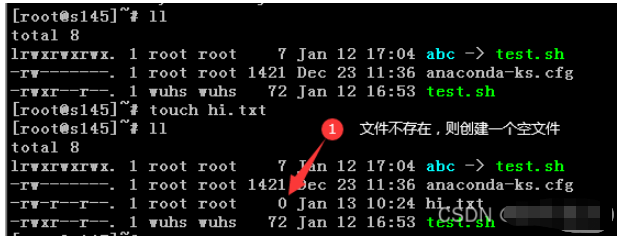
4. Aktualisieren Sie atime, mtime und ctime.
Verwenden Sie den Touch-Befehl. Wenn die Datei vorhanden ist, aktualisieren Sie atime, mtime und ctime auf die aktuelle Zeit.
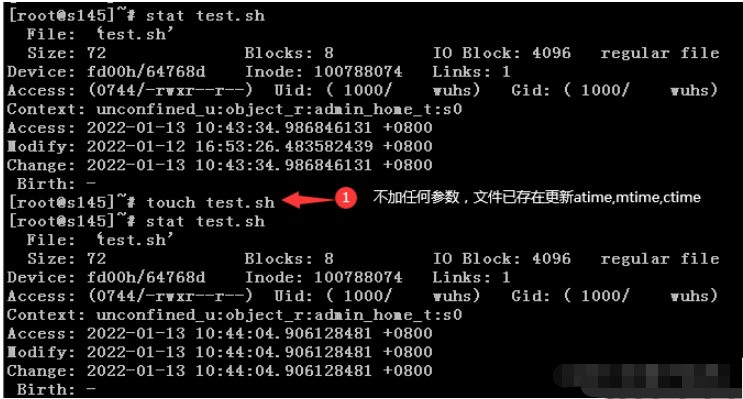
5. -a aktualisiert atime und ctime
Verwenden Sie den Parameter -a, wenn die Datei berührt wird, werden nur atime und ctime auf die aktuelle Zeit aktualisiert.
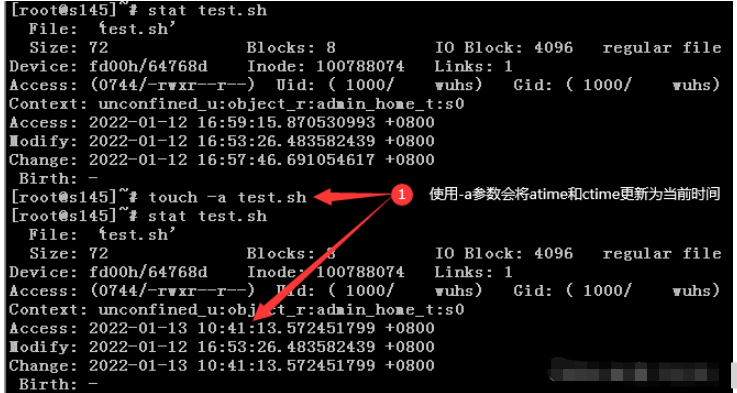
6. -m-Parameter zum Ändern von mtime
Verwenden Sie den -m-Parameter, wenn die Datei berührt wird, werden mtime und ctime nur dann auf die aktuelle Zeit aktualisiert, wenn die Datei vorhanden ist.
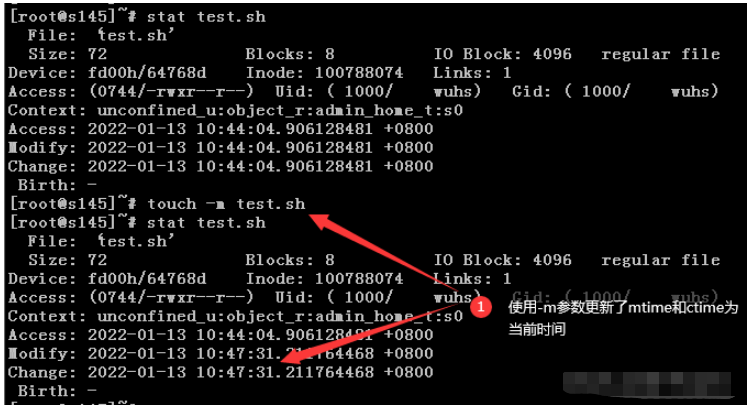
7. Der Parameter -d ändert die atime, mtime und ctime der Datei entsprechend den Einstellungen.
Verwenden Sie die Option -d „vor 3 Jahren“ des Touch-Befehls, um die drei Zeitstempel von festzulegen die Datei vor 3 Jahren.
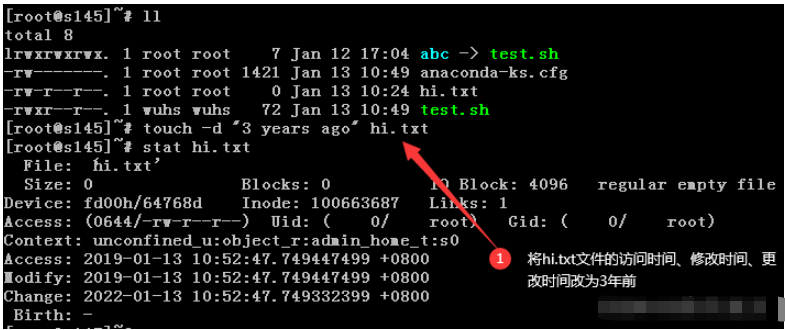
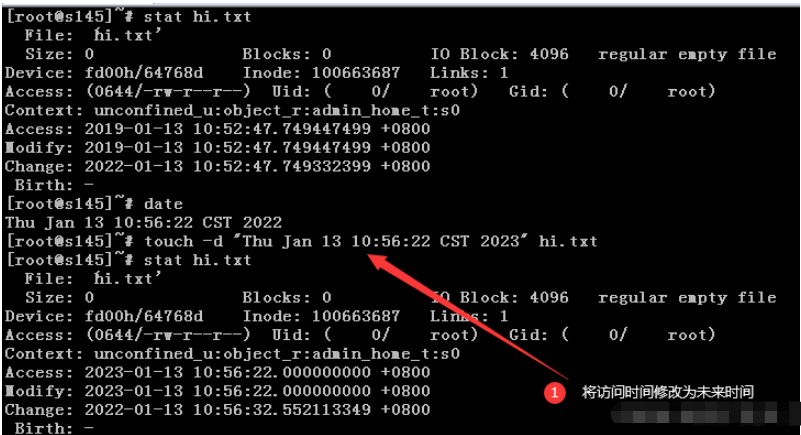
8. -t-Parameter zum Ändern von atime und mtime
Verwenden Sie touch -t „[[CC]YY]MMDDhhmm[.ss]“, um atime und mtime der Datei zu ändern
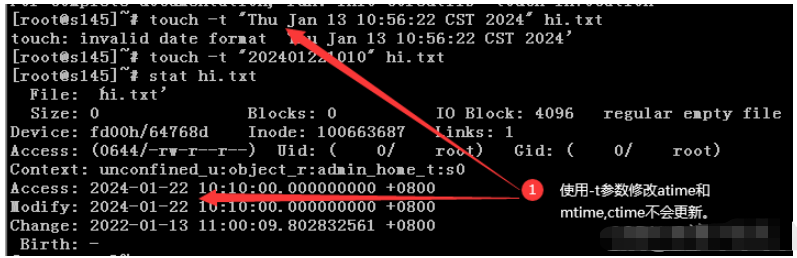
9. Verwenden Sie den Parameter -at, um atime nur zu ändern.
Wenn Sie nur atime aktualisieren möchten, können Sie den Kombinationsparameter -at verwenden.
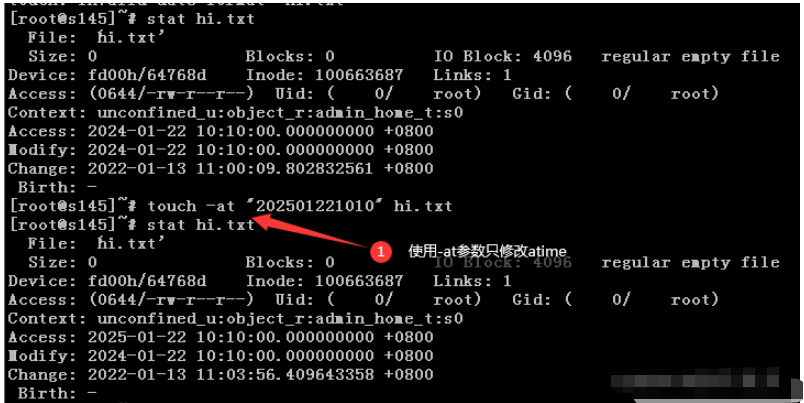
10. Verwenden Sie den Parameter -mt, um nur mtime zu ändern.
Wenn Sie nur mtime aktualisieren möchten, können Sie den Kombinationsparameter -mt verwenden.
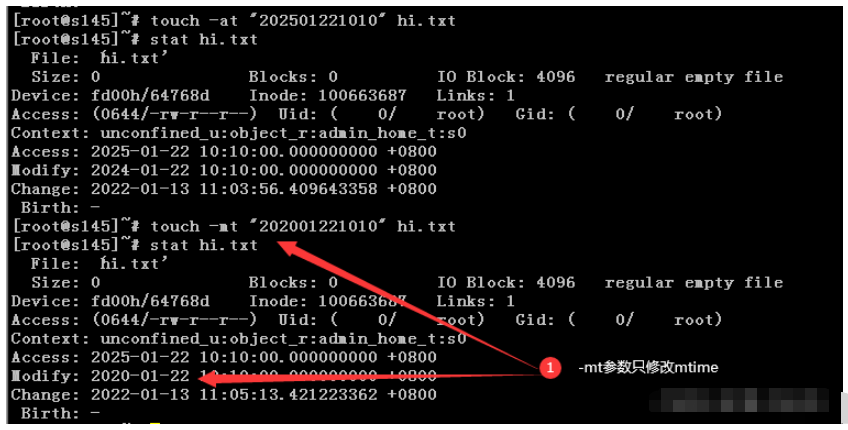
11. Der Parameter -r ändert das Zeitattribut der Datei in das Zeitattribut einer anderen Datei.
Verwenden Sie den Befehl touch und geben Sie die Datei Datei1 als Referenz an, um den Zeitattributwert der Datei Datei2 auf denselben zu aktualisieren Wert als Datei1. Der spezifische Befehl lautet: touch -r file1 file2.
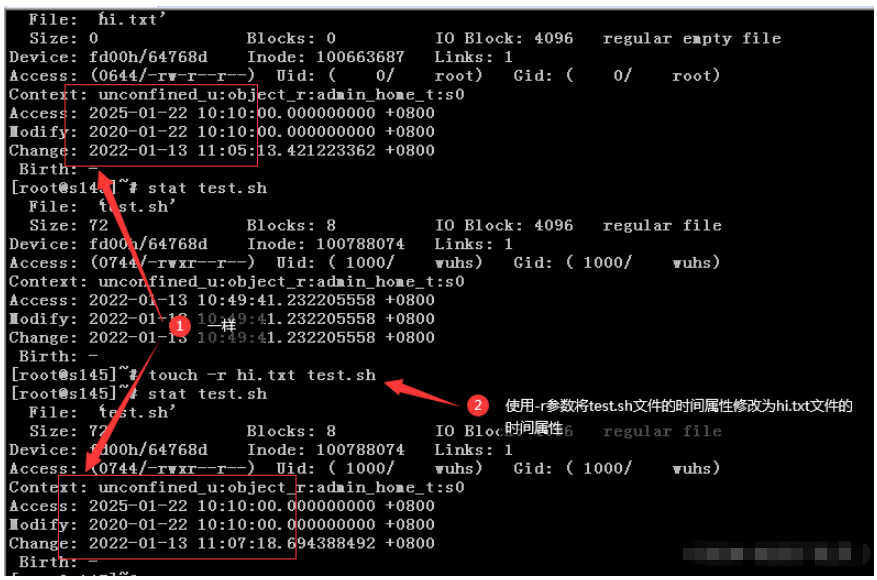
12. -h aktualisiert das Zeitattribut der Soft-Verbindung.
Der Befehl touch aktualisiert standardmäßig das Zeitattribut der Soft-Verbindung der Parameter -h.
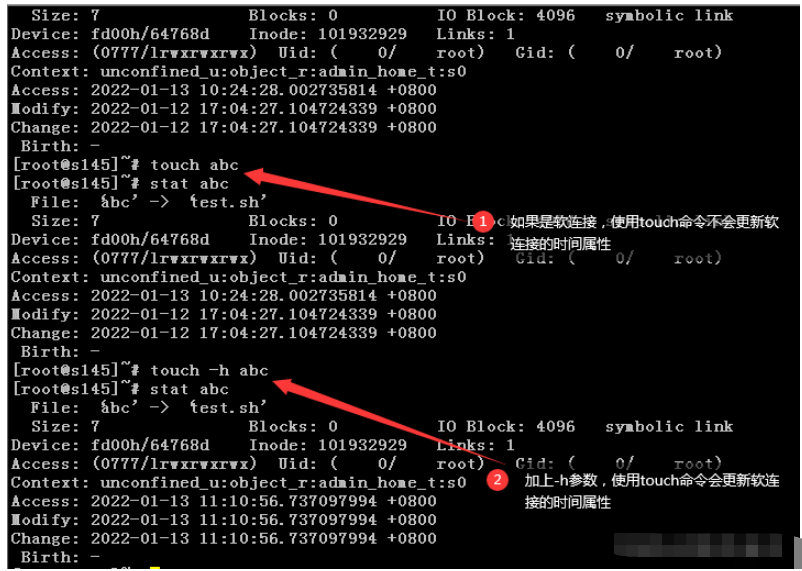
3. Verwendungssyntax und Parameterbeschreibung
1. Verwendungssyntax: Berühren Sie [OPTION]… DATEI…
-c
Wenn die Zieldatei nicht existiert, wird keine neue Datei erstellt. Gleicher Effekt wie --no-create.
| Stellen Sie Uhrzeit und Datum in verschiedenen Formaten ein. | |
|---|---|
| -h | |
| -m | |
| -r | |
| -t | |
| –help | |
| –Version | |
Das obige ist der detaillierte Inhalt vonSo verwenden Sie den Linux-Touch-Befehl. Für weitere Informationen folgen Sie bitte anderen verwandten Artikeln auf der PHP chinesischen Website!
In Verbindung stehende Artikel
Mehr sehen- Erfahren Sie, wie Sie den Nginx-Server unter Linux installieren
- Detaillierte Einführung in den wget-Befehl von Linux
- Ausführliche Erläuterung von Beispielen für die Verwendung von yum zur Installation von Nginx unter Linux
- Detaillierte Erläuterung der Worker-Verbindungsprobleme in Nginx
- Detaillierte Erläuterung des Installationsprozesses von Python3 unter Linux

